O Windows Live Mail é um cliente de e-mail popular para muitos usuários do Windows. Embora este programa permita enviar e receber e-mails de forma muito fácil, também apresenta vários problemas, por exemplo, muitos usuários se deparam com o erro 0x800CCC79. Este artigo analisa esse erro mais de perto e fornece uma solução.
Continue lendo este artigo para saber mais sobre o erro 0x800CCC79 e como resolvê-lo de forma eficaz.
Parte 1: O que é o erro 0x800CCC79 do Windows Live Mail
O Windows Live Mail é um cliente de e-mail mais antigo e os usuários relataram vários problemas, como o erro 0x800CCC79, que geralmente surge quando o Windows Live Mail trava. Em outros casos, os usuários encontram esse erro ao enviar e-mails com o aplicativo: o e-mail não chega ao destinatário pretendido e é apresentado o erro 0x800CCC79 com a seguinte mensagem:
A mensagem não pôde ser enviada porque um dos destinatários foi rejeitado pelo servidor. O endereço de e-mail rejeitado é 'destinatario@mail.com'. Subject '****', Conta: 'nomedoservidor', Servidor: 'nomedoservidor.com,' Protocolo: SMTP, Resposta do servidor: '550 não permitido'. Porta: 465, Seguro (SSL): Sim, Erro do servidor: 550, Número do erro: 0x800CCC79
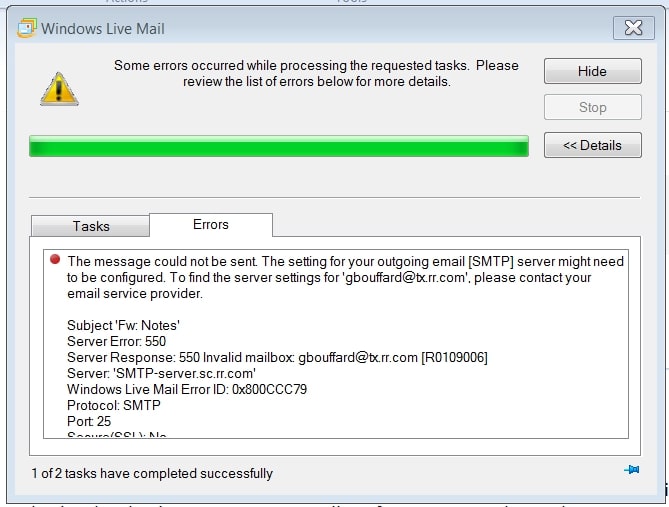
Este erro surge durante a execução e geralmente indica que há um erro no aplicativo. Por vezes, a mensagem de erro nem é apresentada. Continue lendo para entender melhor as causas deste erro e encontrar uma solução adequada.
- Você notará que seu computador travará por alguns segundos sempre que você tentar abrir e usar o Windows Live Mail.
- O erro aparece na tela quando você tenta enviar um e-mail.
- Isso pode até tornar o Windows mais lento.
- A janela ativa do Windows Live Mail falha e exibe o erro 0x800CCC79.
- O servidor SMTP de saída se recusa a processar o e-mail.
Principais causas do erro 0x800CCC79 do Windows Live Mail
Por que o erro 0x800CCC79 do Windows Live Mail acontece? É importante entender as causas deste problema para conseguir encontrar a solução adequada.
- Talvez você tenha digitado a senha ou o nome de usuário errado no aplicativo.
- O Live Mail tem configurações incorretas.
- Esse erro também será exibido se existir algum problema com a conexão ao servidor.
- Seu computador pode ter sofrido um ataque de vírus. Isso pode danificar muitos arquivos importantes e provocar esse problema.
- Pode haver um problema de conexão entre o servidor do cliente de e-mail. Nesse caso, o protocolo POP3 e SMTP não poderão estabelecer a conexão adequada.
Principais soluções para resolver o erro 0x800CCC79 do Windows Live Mail
Após analisarmos as causas do erro 0x800CCC79, agora é hora de soluções. Confira atentamente os métodos e os passos necessários para resolver o problema.
Método 1: Gerencie as configurações SMTP
Conforme a mensagem exibida, o problema está relacionado com as configurações do servidor. Assim, antes de avançar para outras soluções, é essencial examinar as configurações de SMTP, por exemplo, a autenticação SMTP pode estar desativada. Confira os passos seguintes:
Passo 1: Inicie o Windows Live Mail no seu computador e prossiga para a sua conta.
Clique com o botão direito do mouse na conta e selecione a opção "Propriedades".
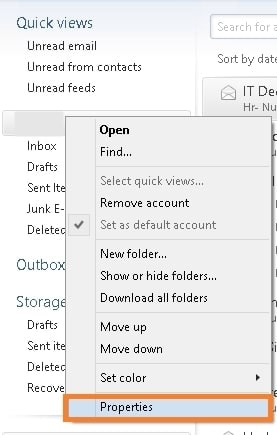
Passo 2: Na nova janela, vá para a guia "Servidores".
Vá para a seção "Servidor de correio de saída" e marque a opção "O servidor requer autenticação". Para aplicar as alterações, clique em "OK".
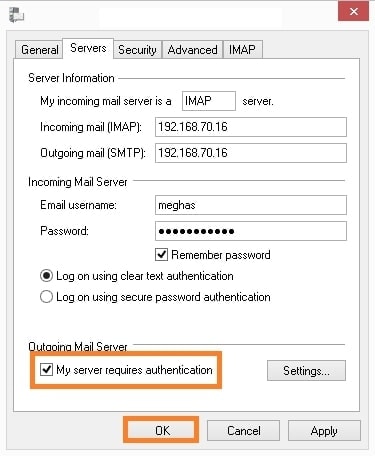
Passo 3: Para finalizar, reinicie o Windows Live Mail.
Método 2: Tente utilizar o modo de trabalho offline
Se você está tendo problemas para enviar e-mails porque eles ficam presos na caixa de saída, existe uma solução que você pode tentar. Nessa situação, é recomendável alternar para o modo de trabalho offline. Ao fazer login no Live Mail, você pode ver uma mensagem de erro relacionada a esse problema. Para resolver a situação, você pode seguir os passos descritos no método abaixo.
Passo 1: Inicie o Windows Live Mail no seu computador e faça login na sua conta.
Quando o erro aparecer, vá para a guia "Arquivo", na parte superior, e escolha a opção "Trabalhar Offline".

Passo 2: Como o Live Mail agora está offline, vá para a pasta "Caixa de Saída" da sua conta.
Selecione o e-mail que está travado, clique com o botão direito nele, e selecione a opção "Excluir".
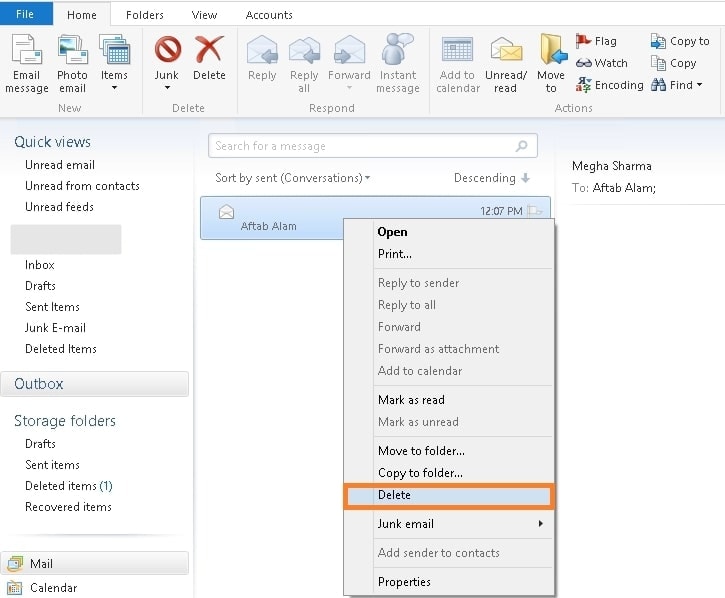
Passo 3: Volte para o menu "Arquivo" e desative o modo "Trabalhar Offline".
Feche o Live Mail e volte a iniciá-lo para resolver todos os problemas.
Método 3: Use o Outlook e obtenha uma experiência superior
Como mencionado anteriormente, o Windows Live Mail é um cliente de e-mail antigo e os vários problemas fazem com que este software seja uma grande frustração para os usuários. Assim, você pode mudar para um cliente de e-mail mais eficaz, como o Microsoft Outlook, que é adorado por muitos usuários. Este software é uma ótima alternativa e o modelo de funcionamento é semelhante ao Windows Live Mail.
Para mudar do Live Mail para o Outlook, você precisará transferir seus dados e, para isso, é necessário ter um conversor EML para PST adequado. O Stellar Converter for Windows Mail é uma ferramenta projetada para esta finalidade específica e produz bons resultados, pois permite converter facilmente os dados do Live Mail para um arquivo PST. Além disso, o Stellar oferece alguns recursos de alta qualidade.
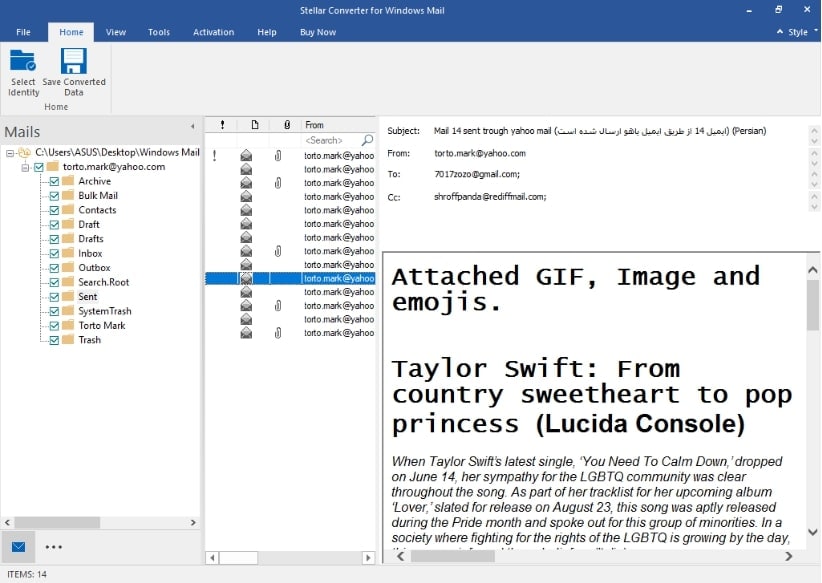
Esta ferramenta é muito fácil de usar, permite visualizar os detalhes do arquivo de dados do e-mail e fornece um relatório que pode ser armazenado no computador para analisar vários parâmetros. Para melhor organização, você também pode organizar seus dados com a ajuda de filtros. Se você está pensando em migrar para o Outlook, esta ferramenta é perfeita.
Dica extra: Repare seus arquivos PST do Outlook com o Repairit for Email
Conforme você descobre as melhores soluções para o erro 0x800CCC79do Live Mail, há outras coisas a considerar, como complicações com o arquivo PST ao mudar para o Outlook. Assim, você precisa de uma ferramenta de reparo adequada porque os arquivos PST do Outlook podem ser corrompidos por vários motivos. Em tal situação, o Wondershare Repairit for Email é uma excelente solução.
Este software consegue reparar e resolver facilmente todos os problemas do Outlook. É uma ferramenta muito fácil de utilizar e compatível com computadores Windows e Mac. Além disso, o Repairit for Mac repara não apenas arquivos PST, mas também arquivos OST. Confira as instruções abaixo para usar esta ferramenta útil:

-
Repare arquivos PST e OST do Outlook danificados ou corrompidos em vários cenários, como falhas no disco rígido, setores defeituosos, ataques de vírus, trojans, corrupção e mau funcionamento do Outlook, desligamento incorreto, etc.
-
Restaure rapidamente e-mails do Outlook excluídos há muito tempo e extraia e-mails, pastas, calendários e muito mais.
-
Restaure e-mails do Outlook excluídos há muito tempo com uma taxa de sucesso de 100%.
-
Repare e-mails em lote, sem limites de tamanho e visualize todos os arquivos antes de salvar.
-
Compatível com Windows 7/8/8.1/10/11, Windows Server 2012/2016/2019 e MacOS X 10.11 até macOS 12 (Monterey).
Passo 1: Inicie o Wondershare Repairit for Email.
Inicie o Wondershare Repairit for Email no seu computador e clique no botão "Selecionar Arquivo" para importar o arquivo PST corrompido.

Passo 2: Encontre e importe o arquivo PST corrompido.
Agora serão exibidas duas opções para importar o arquivo PST. Para procurar o arquivo PST no disco e adicioná-lo automaticamente, clique em "Procurar Arquivo". Por outro lado, se você sabe a localização do arquivo, clique em "Adicionar Arquivo" e abra a pasta correta. Uma vez importado, clique em "Reparar" para iniciar o processo.

Passo 3: Repare o arquivo PST e recupere os dados.
O processo de reparo demora um pouco e depois os resultados são exibidos na janela de visualização. Examine todos os detalhes e confira os dados reparados. Em seguida, selecione os dados pretendidos e clique em "Salvar" para exportá-los para o seu computador.

Resumindo
Aqui apresentamos uma visão geral detalhada do erro 0x800CCC79 para ajudá-lo a entender o problema de forma mais completa. Assim, você pode resolver o erro 0x800CCC79 do Windows Live Mail de forma eficaz. Se você pensou em mudar para o Outlook, pode enfrentar problemas com o arquivo PST. Felizmente, também apresentamos a melhor solução para esse caso, o Wondershare Repairit for Email.


